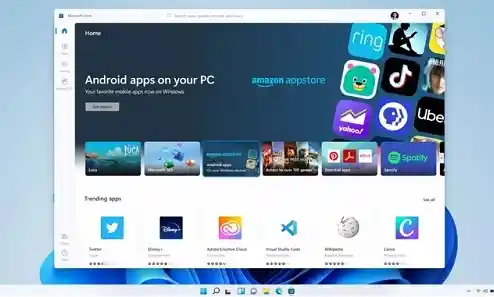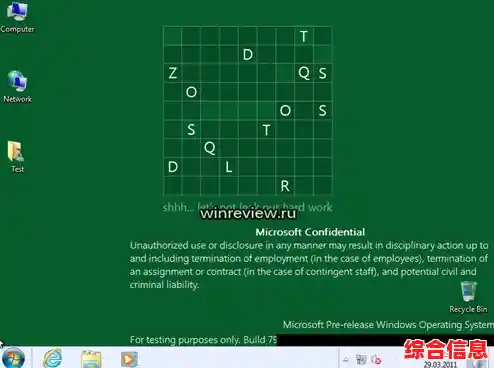你是不是经常纠结电脑用完是直接合上盖子,还是每次都关机?Windows 11 提供了几种不同的“休息”模式,但睡眠、休眠、混合睡眠这些词是不是让你有点分不清楚?弄懂它们,不仅能让你下次使用电脑时快速恢复工作,还能帮你节省电费,甚至在关键时刻防止文件丢失,这篇文章就帮你彻底搞懂这些功能,并教你如何设置成最适合自己的样子。
我们来弄清楚这几种模式到底有什么区别,用最简单的话来说:
睡眠(Sleep)
这就像是让电脑打个盹儿,电脑进入一种低功耗状态,它会切断显示器、硬盘等不太重要的部件供电,但会保持内存的通电,因为你打开的所有程序、文档都还在内存里等着你,所以当你唤醒它的时候(比如按一下键盘或者动一下鼠标),电脑几乎能在1-2秒内恢复到睡眠前的状态,非常快。
- 优点:恢复速度极快。
- 缺点:因为内存需要持续微弱的供电,所以还是会消耗一点点电量,如果在此期间停电了或者笔记本电脑电池完全耗尽,内存里的所有数据都会丢失,你未保存的工作就没了。
休眠(Hibernate)
这更像是让电脑冬眠,电脑会把内存里所有的数据(包括你打开的程序和文件)完整地复制到硬盘上一个叫“休眠文件”的地方,然后整个电脑就完全断电了,和关机一样,不再消耗任何电力,当你再次开机时,电脑会从硬盘上的休眠文件把数据读回内存,从而恢复到休眠之前的状态。
- 优点:完全省电,不怕断电,非常适合长时间离开电脑(比如下班回家或过夜)且不想关闭所有程序的情况。
- 缺点:恢复速度比睡眠慢一些,因为需要从硬盘读取大量数据,但通常还是比完全冷启动要快。
混合睡眠(Hybrid Sleep)
这是微软为台式电脑设计的一个“两全其美”的方案,它同时做了睡眠和休眠两件事:既让内存保持通电(像睡眠一样),又把内存数据保存到硬盘(像休眠一样),这样,如果你是短时间离开,它可以像睡眠一样快速恢复,万一突然停电,因为数据已经保存在硬盘上了,你下次开机时电脑可以从硬盘恢复,不会丢失工作。
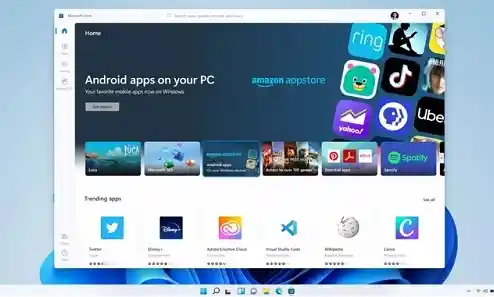
- 优点:兼具了睡眠的快速和休眠的安全。
- 缺点:对笔记本电脑来说,这个模式通常默认是关闭的,因为笔记本有电池,不太怕意外断电,休眠已经足够安全。
如何根据自己的情况选择?
- 短时间离开(比如喝杯咖啡、开个会):用睡眠,回来就能立刻继续。
- 长时间离开且不想费电(比如下班、睡觉):用休眠,既省电又能保留工作现场。
- 台式电脑(尤其怕意外停电):开启并使用混合睡眠,获得最佳体验。
第二部分:个性化设置指南
现在你知道区别了,我们来动手设置,让你的电脑完全听你的指挥。
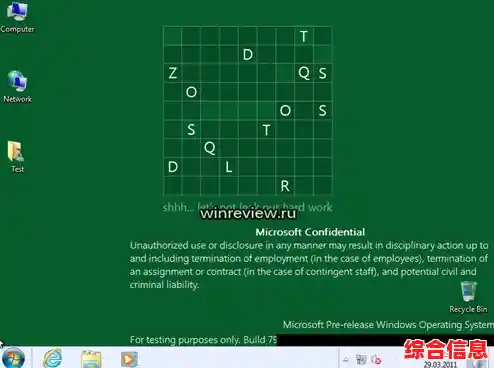
调整电源按钮和盖子的作用
这是最常用的设置,你可以定义当你按下电源按钮、或者合上笔记本盖子时,电脑要做什么。
- 步骤:
- 在开始菜单搜索“控制面板”并打开。
- 找到并点击“电源选项”。
- 在左侧边栏,点击“选择电源按钮的功能”或“选择关闭盖子的功能”。
- 你会看到一个表格,可以分别设置“用电池”和“接通电源”两种情况下,按电源按钮、按睡眠按钮(如果有)、合上盖子的行为,你可以根据需要,将它们设置为“睡眠”、“休眠”、“关机”或“不采取任何操作”。
- 小提示:很多人的习惯是,笔记本合上盖子就进入睡眠,方便移动;而台式机的电源按钮则设置为休眠,省电又安全。
创建个性化的电源计划
如果系统自带的“平衡”模式不能满足你,可以自己创建一个。
- 步骤:
- 在“电源选项”界面的左侧,点击“创建电源计划”。
- 选择一个基础计划(如“平衡”),取个名字,我的工作模式”。
- 点击“下一步”,在这里可以设置自动关闭显示器和进入睡眠状态的时间。
- 更关键的步骤:点击“更改高级电源设置”,会弹出一个详细的设置窗口,在这里你可以展开各个选项进行精细调整,
- 硬盘:设置硬盘在多长时间无操作后关闭。
- 睡眠:设置电脑进入睡眠所需的时间,以及是否允许“混合睡眠”。
- 电源按钮和盖子:可以在这里覆盖之前的全局设置。
在开始菜单中显示“休眠”选项
有时候你会发现开始菜单的电源选项里没有“休眠”,这是因为可能被隐藏了,可以把它调出来。
- 步骤:
- 在“电源选项”中,点击左侧的“选择电源按钮的功能”。
- 在页面上方,点击“更改当前不可用的设置”(这需要管理员权限)。
- 然后向下拉,在“关机设置”区域,你就能看到“休眠”的复选框了,勾选它,然后保存修改,这样你点击开始菜单的电源按钮时,就能直接选择“休眠”了。
一个实用技巧:快速进入休眠的快捷键
虽然可以鼠标点选,但创建一个快捷键更快。
- 步骤:
- 在桌面空白处右键,选择“新建” -> “快捷方式”。
- 在“请键入对象的位置”框中,输入:
rundll32.exe powrprof.dll,SetSuspendState 0,1,0
- 点击“下一步”,给这个快捷方式起个名字,快速休眠”。
- 完成后,桌面上会出现一个图标,双击它就能直接让电脑进入休眠状态,你还可以右键这个图标,选择“属性”,为它设置一个快捷键(Ctrl + Alt + H)。
希望这份详细的解析和设置指南能帮助你更好地驾驭你的Windows 11电脑,让它按照你的习惯来工作休息,在效率和节能之间找到完美的平衡点,花几分钟设置一下,以后使用起来会方便很多。